Как удалить банковскую карту с Алиэкспресс
 При оформлении первой покупки на Алиэкспресс к аккаунту пользователя привязывается банковская карта, средства которой используются для оплаты товара. При необходимости она может быть заменена на новую. Для этого требуется удалить привязанную карту оплаты и ввести вместо нее реквизиты другого платежного инструмента, актуального для покупателя.
При оформлении первой покупки на Алиэкспресс к аккаунту пользователя привязывается банковская карта, средства которой используются для оплаты товара. При необходимости она может быть заменена на новую. Для этого требуется удалить привязанную карту оплаты и ввести вместо нее реквизиты другого платежного инструмента, актуального для покупателя.
Пользователям Алиэкспресс предоставляется несколько способов, позволяющих быстро и без проблем сначала отвязать карту от учетной записи покупателя, а потом и удалить ее в Alipay. Причины для подобного решения могут быть самыми разнообразными, начиная с окончания срока действия пластика и заканчивая отсутствием средств на его балансе.
Первый и самый простой вариант удаления реквизитов банковской карточки – использование возможностей платежного сервиса Alipay. Пошаговая инструкция по отвязке и исключению банковского пластика из настроек аккаунта покупателя выглядит следующим образом:
Произвести перечисленные выше операции не представляет труда. Общая продолжительность мероприятия составляет 2-3 минуты. С помощью описанного способа можно удалить или заменить актуальные банковские реквизиты карты, привязанной к учетной записи покупателя на Алиэкспресс, неограниченное количество раз.
Как удалить карту в мобильном приложении
Схожая процедура удаления привязанной карты предусмотрена для пользователей мобильного приложения Алиэкспресс. Ссылки для бесплатного скачивания программы размещены в нижней части сайта торговой платформы. Установка мобильного приложения выполняется автоматически — в ходе первого запуска онлайн-сервиса. 
Порядок действий, предпринимаемых для удаления привязанной банковской карты с помощью мобильного приложения AliExpress, выглядит так:
- скачивание бесплатной программы с одного из интернет-ресурсов – Google Play или App Store по ссылкам, размещенным на официальном сайте торговой площадки;
- запуск мобильного приложения, в процессе которого выполняется его установка;
- переход в раздел меню главной страницы «Мой профиль»;
- активация подраздела «Мои банковские карты»;
- выбор привязанного к аккаунту клиента банковского пластика;

- удаление его реквизитов нажатием расположенной напротив кнопки.
Возможности сайта и мобильного приложения популярной торговой платформы позволяют привязывать к учетной записи клиента любое необходимое количество банковских карт. Приведенные выше инструкции наглядно показывают, как быстро и без проблем удалить ненужные или неактуальные на данный момент платежные реквизиты для более удобной дальнейшей работы с сервисом.
Как поменять банковскую карту
В подавляющем большинстве случаев решение удалить банковскую карту, привязанную к аккаунту на Алиэкспресс, сопровождается желанием покупателя использовать другой пластик. Как следствие – на практике намного чаще осуществляется замена одних реквизитов на более актуальные.
На нашем сайте размещена детальная пошаговая инструкция по проведению этого мероприятия любым из трех доступных для пользователей торговой площадки способов. Первый предполагает применение функционала личного кабинета сайта Алиэкспресс, второй – возможностей мобильного приложения сервиса, а третий – замену привязанных платежных реквизитов в ходе оформления очередной покупки. Следование приведенным инструкциям позволяет поменять банковскую карту максимально быстро и без каких-либо проблем.
Реклама
МФК «Лайм-Займ» (ООО)
Реклама
ООО МФК «Мани Мен»
Реклама
ООО МКК «Русинтерфинанс»
Как удалить или отвязать карту от АлиЭкспресс и как ее добавить? В последнее время подобные вопросы начали все чаще возникать на просторах интернета.
На сегодняшний день сотни тысяч людей заказывают товары на данном сервисе. Многие из них совершают оплату с помощью банковской карты. Следовательно, постоянным покупателям не хочется вводить номер и CVC своей карты каждый раз при совершении новой покупки.
Именно поэтому мы решили рассмотреть, как привязать карту к АлиЭкспресс. Однако исходя из данного вопроса вытекает следующий: как удалить номер карты с АлиЭкспресс? Все эти вопросы мы разберем в сегодняшней статье, а также мы рассмотрим, как изменить карту в АлиЭкспресс и как совершить оплату с помощью карточного продукта.
Оглавление:
-
Как добавить карту в АлиЭкспресс
-
Через компьютер
-
Через мобильное приложение
-
-
Как удалить карту с АлиЭкспресс
-
Через компьютер
-
Через мобильное приложение
-
-
Как поменять карту на AliExpress
-
Как оплачивать покупки картой
Как добавить карту в АлиЭкспресс
Мы составили инструкцию о том, как в АлиЭкспресс добавить карту оплаты через компьютер и приложение на мобильном телефоне.
Через компьютер
Существует 2 способа, как добавить банковскую карту в АлиЭкспресс:
- через покупку товара;
- через сервис Alipay.
Также следует отметить, что ограничений в отношении количества добавленных карт нет, то есть можно привязать сразу же несколько единиц.
Покупка товара
Для того, чтобы добавить карту совершая покупку товара, вам необходимо произвести следующие действия:
- Выбрать продукт, который вы хотите приобрести.
- На карточке товара нажать на кнопку «Купить сейчас».
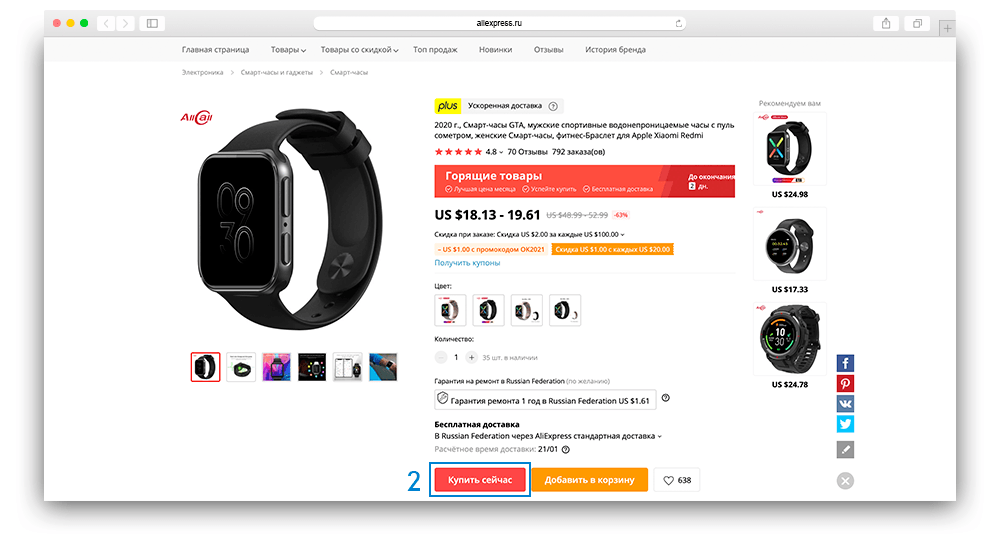
Шаг 1 и 2: как добавить карту в АлиЭкспрес на компьютере совершая покупку товара
- Указать адрес доставки.
- Перепроверить детали заказа: сумму и сведения о товаре.
- Ниже под сведениями о товаре, находится раздел «Способы оплаты», вам необходимо кликнуть на него
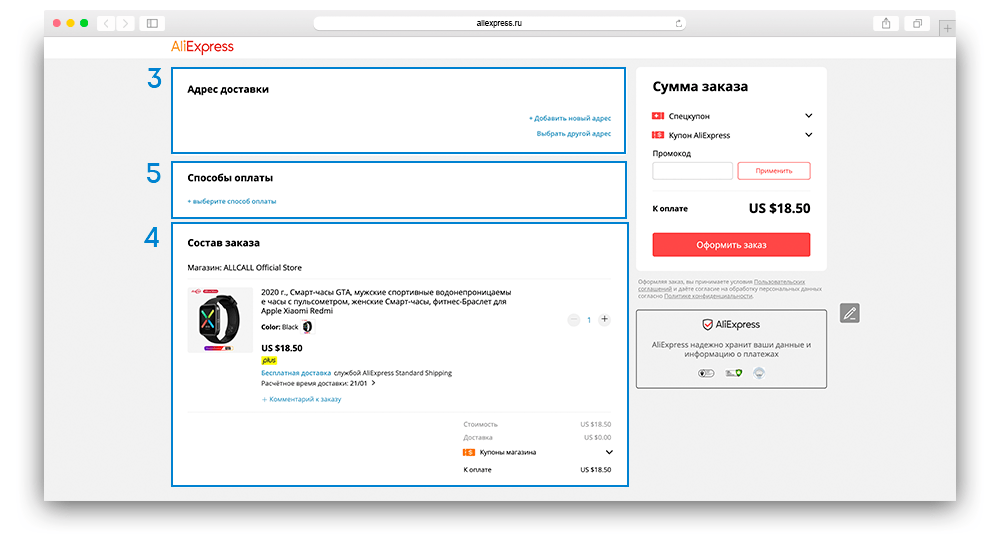
Шаг с 3-го по 5-й: как добавить карту в АлиЭкспресс на компьютере совершая покупку товара
.
- Затем выбираете «Карта».
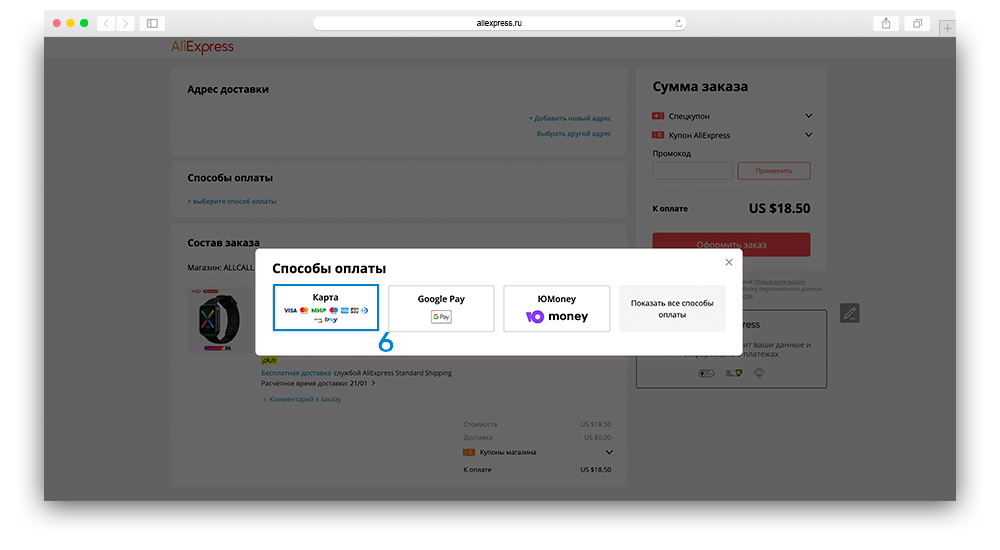
Шаг 6: как добавить карту в АлиЭкспресс на компьютере совершая покупку товара
- После чего нужно ввести данные карты, которую вы хотите привязать и кликнуть на кнопку «Подтвердить». Также убедитесь в том, что галочка стоит рядом с командой «Сохранить карту».
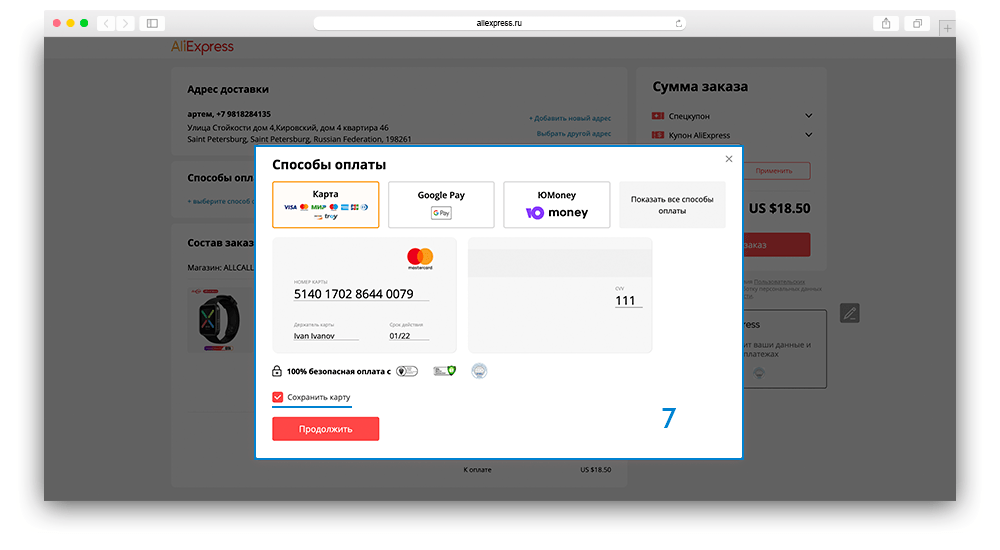
Шаг 7: как добавить карту в АлиЭкспресс на компьютере совершая покупку товара
- После того, как вы совершите заказ, данные вашей карты будут сохранены.
То есть, чтобы добавить новую банковскую карту, вам требуется просто совершить покупку товара, который вас заинтересовал. Поскольку привязать карту таким образом легче всего.
Однако, в случае если вы не намерены совершать покупку товара прямо сейчас, но при этом хотите привязать карту — вам поможет Alipay.
Alipay
Переживать в отношении надежности сервиса Alipay не стоит, так как он является продуктом AliExpress и создавался с целью реализации потребностей потребителей.
- Вам нужно зайти на главную страницу AliExpress.
- В окне, расположенном справа находится кнопка «Мой профиль» — нажмите ее.
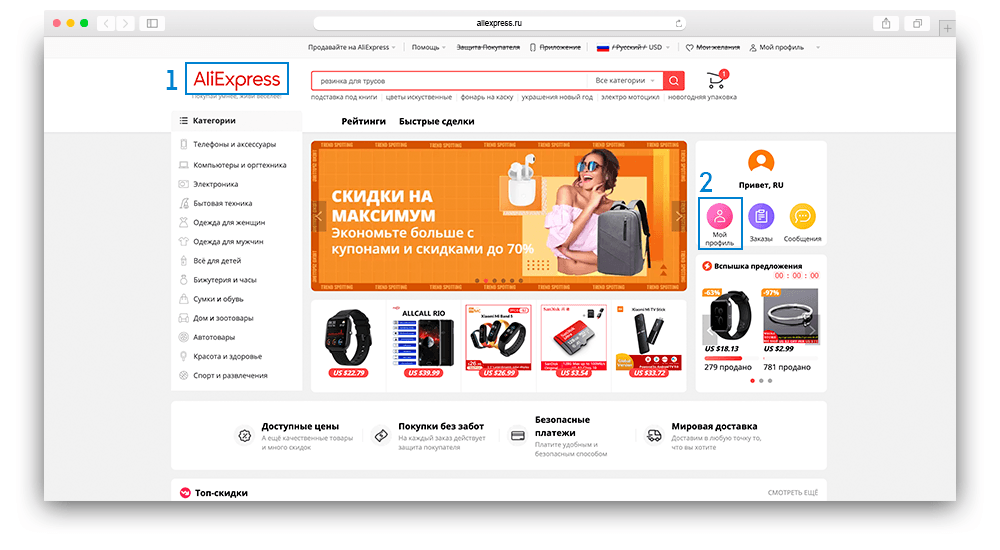
Шаг 1 и 2: как добавить карту в АлиЭкспресс на компьютере через Alipay
- Затем зайдите в раздел «Мой AliExpress».
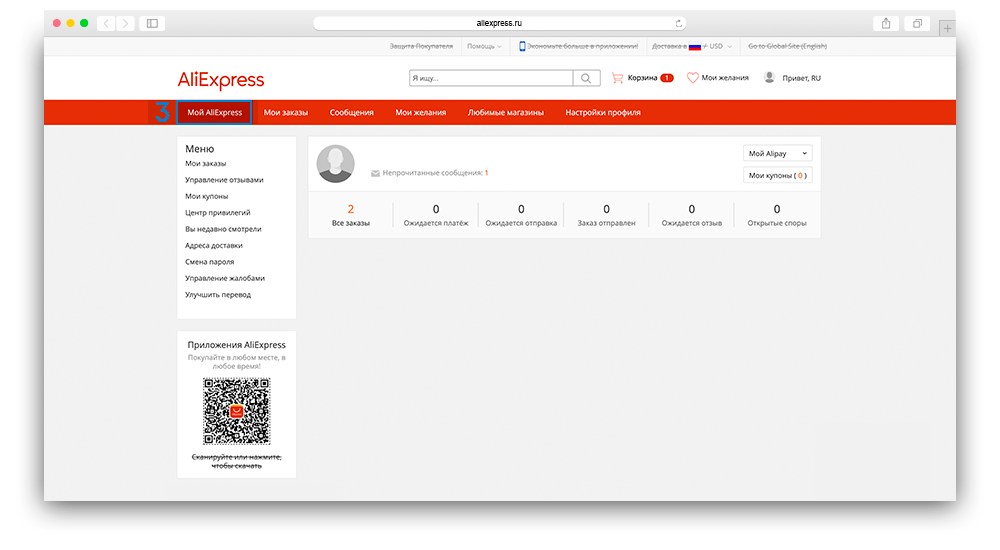
Шаг 3: как добавить карту в АлиЭкспресс на компьютере через Alipay
- Нажмите на надпись «Мой Alipay», расположенную в верхнем правом углу и выберите вкладку «Счет».
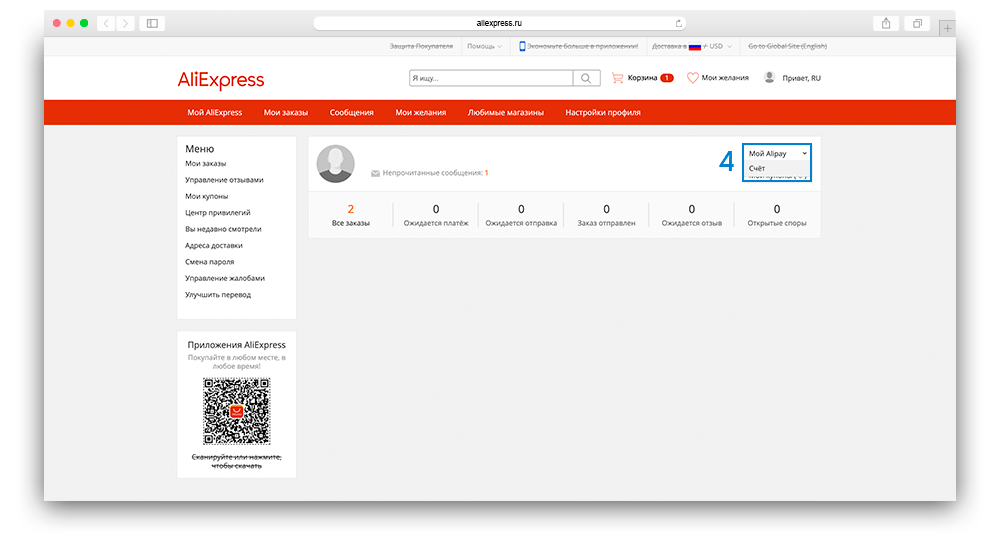
Шаг 4: как добавить карту в АлиЭкспресс на компьютере через Alipay
- После этого всплывет уведомления о том, что вы покидаете сервис АлиЭкспресс и переходите в Алипэй — нажмите «ОК».
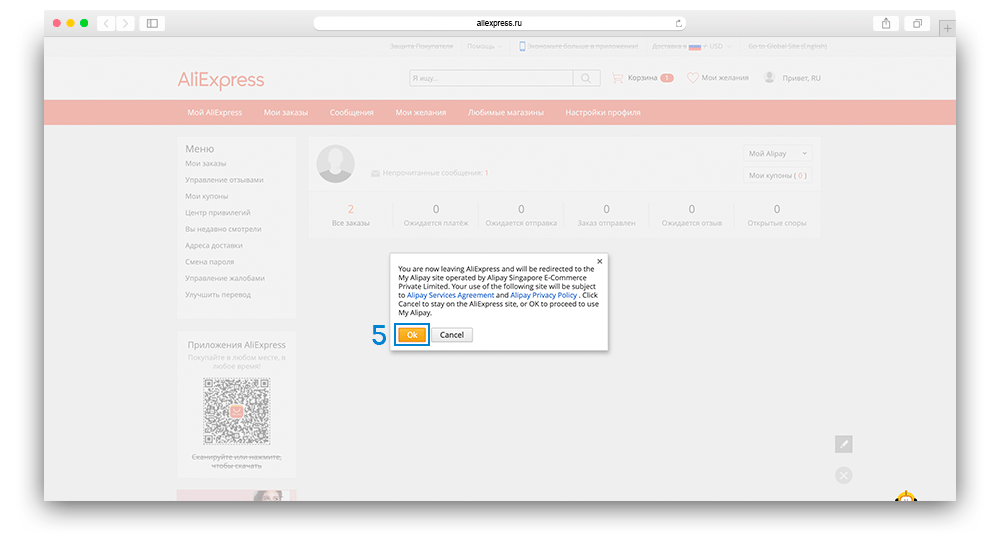
Шаг 5: как добавить карту в АлиЭкспресс на компьютере через Alipay
- В случае, если вы ранее не пользовались данным сервисом, вам будет необходимо зарегистрироваться.
- После регистрации авторизируйтесь по новой.
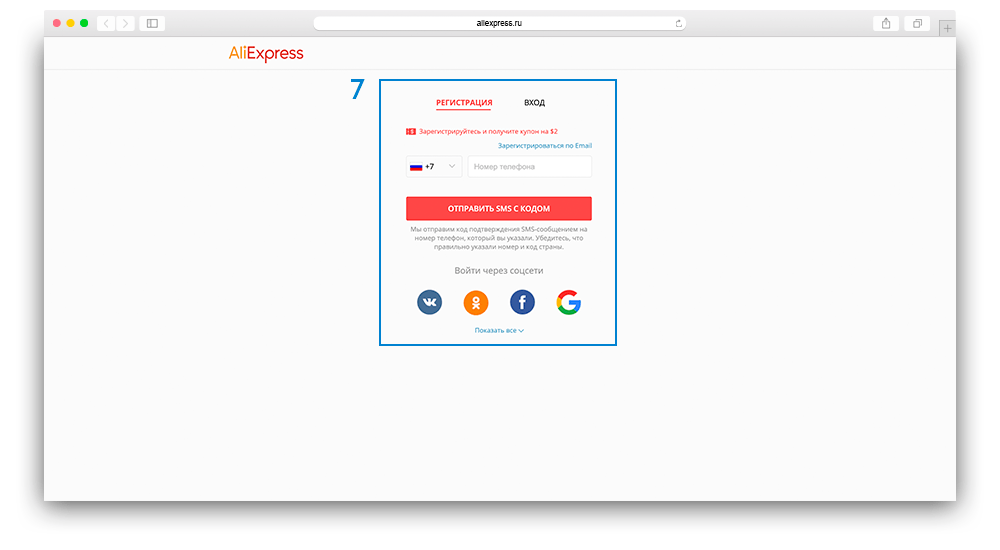
Шаг 6 и 7: как добавить карту в АлиЭкспресс на компьютере через Alipay
- После авторизации вы попадаете на страницу своего профиля в Alipay.
- Вам необходимо нажать на иконку карты.
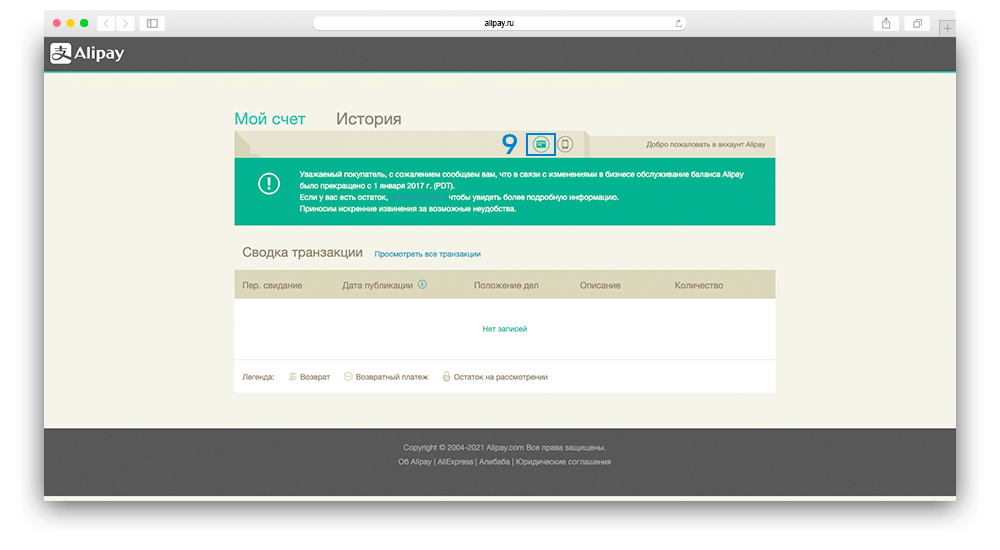
Шаг 8 и 9: как добавить карту в АлиЭкспресс на компьютере через Alipay
- Затем нужно кликнуть на словосочетание «Добавить карту».
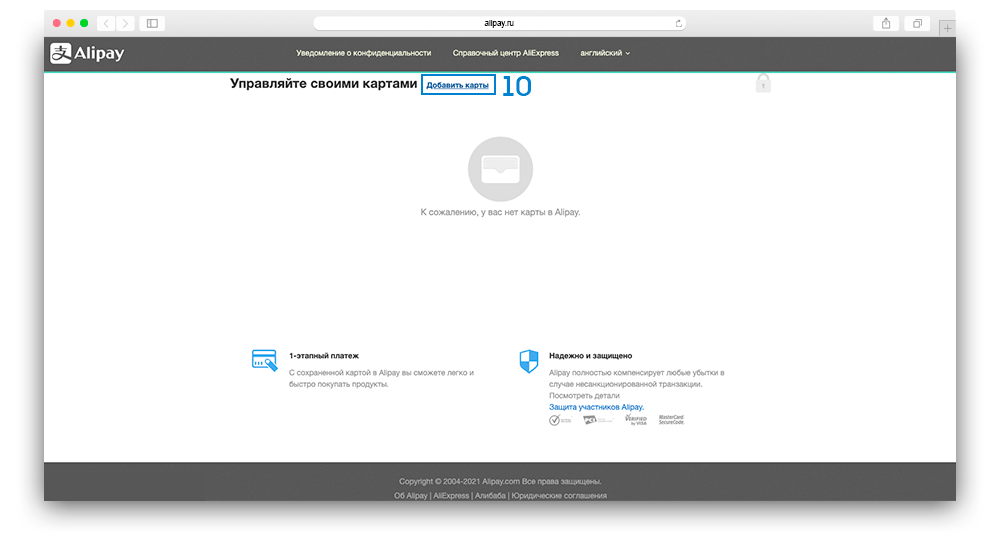
Шаг 10: как добавить карту в АлиЭкспресс на компьютере через Alipay
- Введите данные своей карты.
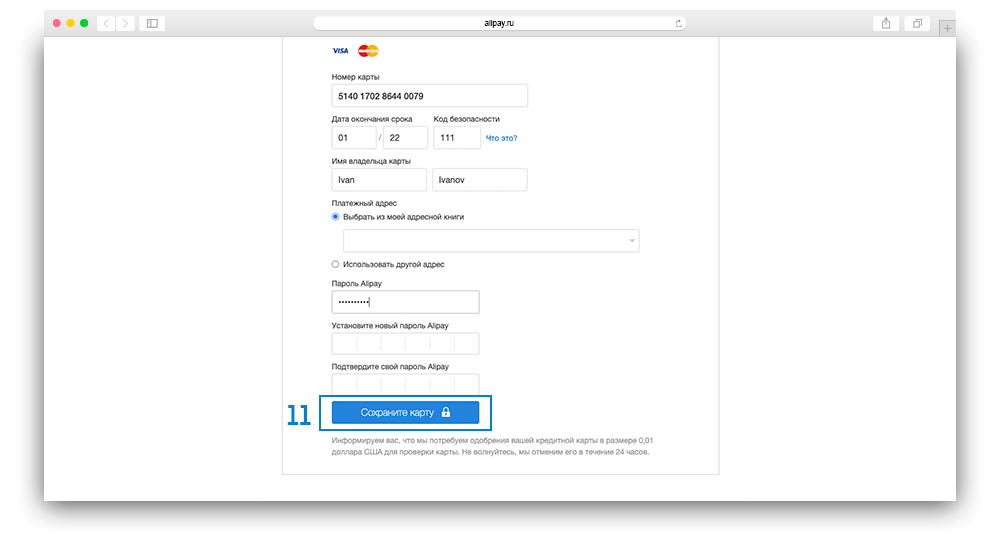
Шаг 11: как добавить карту в АлиЭкспресс на компьютере через Alipay
После того, как вы привязали карту подобным образом с нее будет списана сумма в размере $1. Данная процедура проводится для того, чтобы удостовериться в действительности карточного продукта. Данная сумма будет доступна для вас в течении 24 часов после привязки карты.
Теперь вы знаете, как добавить новую карту через компьютер. Однако, если вас интересует, как привязать карту к АлиЭкспресс через приложение, читайте инструкцию ниже.
Через мобильное приложение
Добавить новую карту впервые через мобильное приложение вы можете только совершив покупку, для этого вам требуется:
- Выбрать товар, который вы хотите приобрести.
- На странице с товаром кликнуть «Купить сейчас».
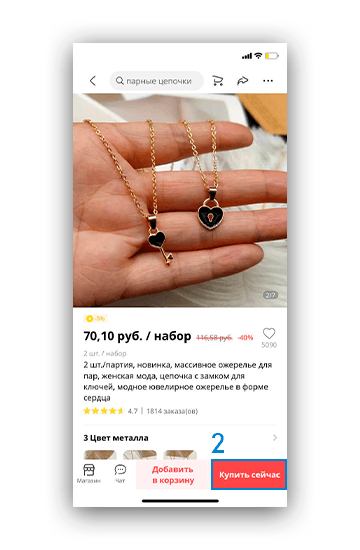
Шаг 1 и 2: как добавить новую карту в АлиЭкспресс через мобильное приложение
- Ввести адрес доставки и удостовериться в том, что все сведения указаны верно.
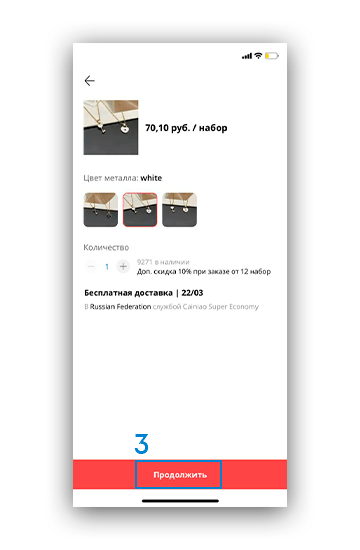
Шаг 3: как добавить новую карту в АлиЭкспресс через мобильное приложение
- Нажать на кнопку «Выбрать способ оплаты».
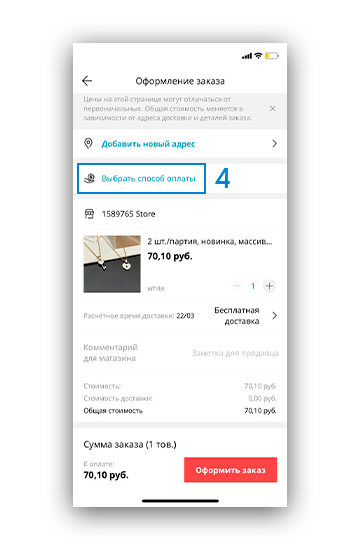
Шаг 4: как добавить новую карту в АлиЭкспресс через мобильное приложение
- Затем выбирайте «Добавить карту».
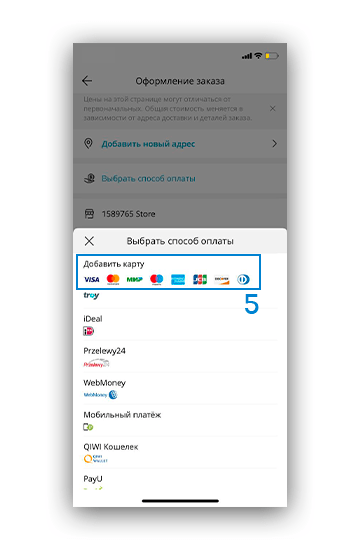
Шаг 5: как добавить новую карту в АлиЭкспресс через мобильное приложение
- Вводите все данные карты.
- После совершения покупки ваша карта будет добавлена.
Теперь вы знаете несколько способов как привязать карту. А сейчас давайте рассмотрим, как удалить сохраненную карту оплаты на АлиЭкспресс.
Как удалить карту с АлиЭкспресс
Для начала давайте разберем, как удалить привязанную карту с АлиЭкспресс на компьютере.
Через компьютер
Как же удалить банковскую карту с АлиЭкспресс через компьютер.
- Вам нужно зайти на главную страницу AliExpress.
- В окне, расположенном справа находится кнопка «Мой профиль» — нажмите ее.
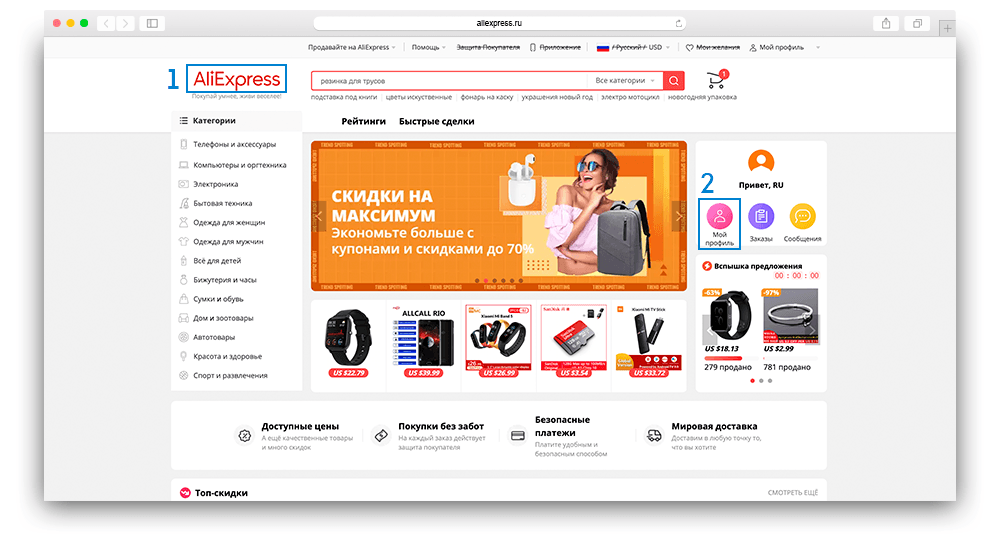
Шаг 1 и 2: как удалить карту из АлиЭкспресс через компьютер
- Затем зайдите в раздел «Мой AliExpress».
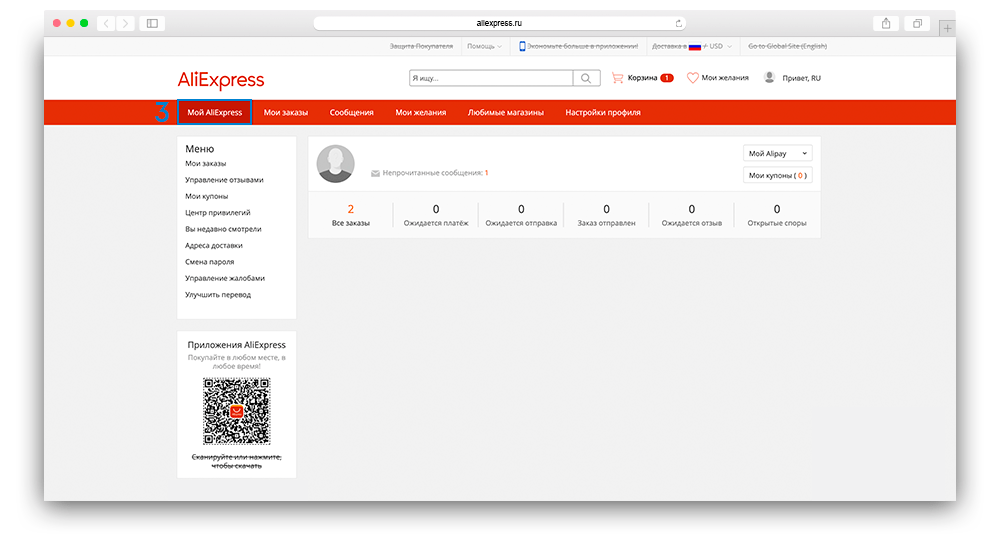
Шаг 3: как удалить карту из АлиЭкспресс через компьютер
- Нажмите на надпись «Мой Alipay», расположенную в верхнем правом углу и выберите вкладку «Счет».
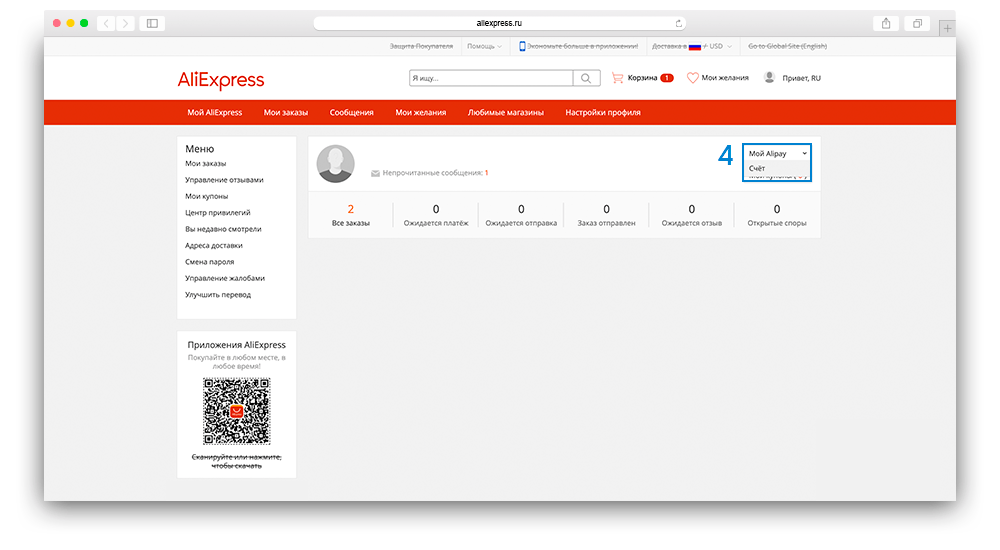
Шаг 4: как удалить карту из АлиЭкспресс через компьютер
- После этого всплывет уведомления о том, что вы покидаете сервис АлиЭкспресс и переходите в Алипэй — нажмите «ОК».
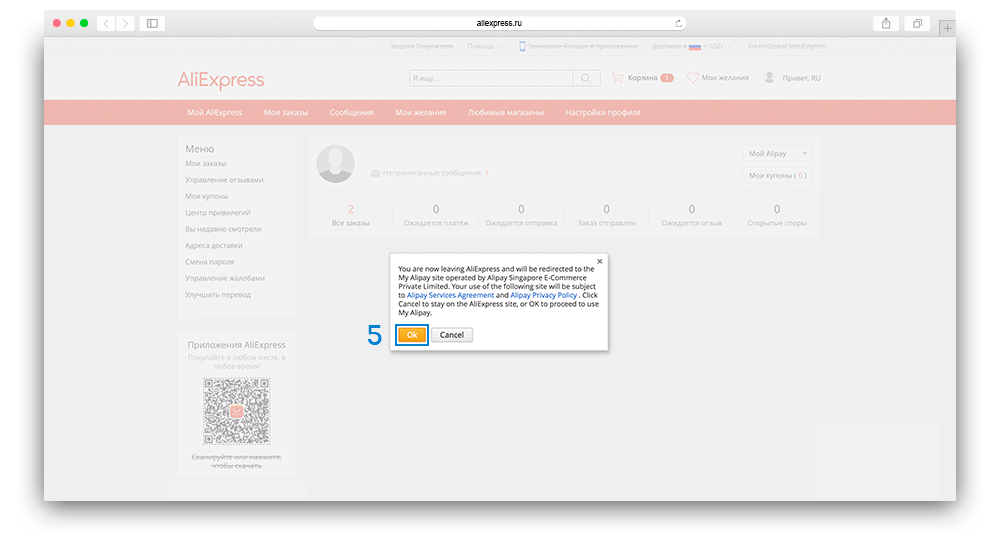
Шаг 5: как удалить карту из АлиЭкспресс через компьютер
- После того, как вы зашли в ваш аккаунт будет необходимо зайти в «Карты», в появившимся окне, вам отобразятся все привязанные карты — выберите ту, которую хотите убрать и нажмите удалить.
Теперь давайте рассмотрим, как удалить карту с АлиЭкспресс на мобильном телефоне через приложение.
Через мобильное приложение
Совершить данную операцию через приложение еще легче, чем на компьютере. Для этого вам следует:
- В приложение АлиЭкспресс зайти в ваш профиль.
- Затем свайпнуть страницу вниз, до окна «Сервисы» и кликнуть на раздел «Wallet».
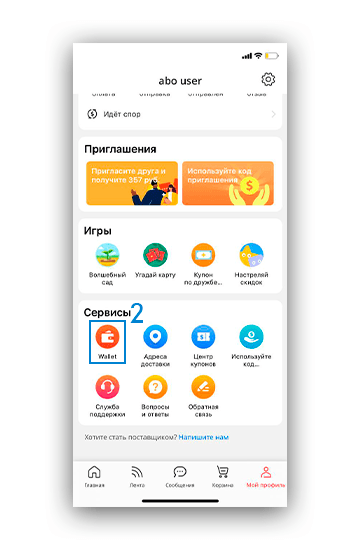
Шаг 1 и 2: как удалить карту из АлиЭкспресс через мобильное приложение
- Перейти в «Банковские карты».
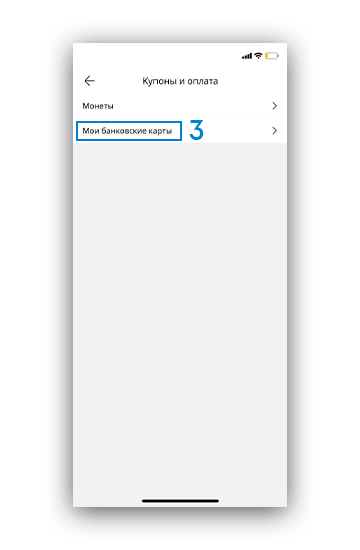
Шаг 3: как удалить карту из АлиЭкспресс через мобильное приложение
- Выбрать и удалить карту.
Теперь вы знаете, как убрать карту с АлиЭкспресс двумя способами. Давайте рассмотрим, как поменять карту на АлиЭкспресс.
Как поменять карту на AliExpress
Как же в АлиЭкспресс поменять карту оплаты? Для начала вам требуется удалить старую, а затем добавить новую. Данные операции мы только что разобрали в заголовках: как удалить карту оплаты с АлиЭкспресс и как добавить новую карту в АлиЭкспресс.
Также вы можете произвести данные действия через совершение нового заказа. Единственное, в момент оплаты покупки вам нужно будет добавить новую карту. В принципе это все способы, как можно сменить карту на АлиЭкспресс.
Как оплачивать покупки картой
Так как мы уже рассмотрели процесс оплаты картой ранее, в разделе «Как добавить карту на АлиЭкспресс», мы не будем дублировать аналогичные скриншоты, а сформируем обычную инструкцию. Если вам потребуется визуальное сопровождение — загляните в указанный заголовок.
Для того, чтобы оплатить заказ на АлиЭкспресс через карту, вам требуется:
- Выбрать товар, который вы хотите приобрести.
- На странице с товаром кликнуть «Купить сейчас».
- Ввести адрес доставки и удостовериться в том, что все сведения указаны верно.
- Нажать на кнопку «Выбрать способ оплаты».
- Выбрать способ оплаты через карту.
В случае, если у вас нет привязанной карты — добавьте ее.
Заключение
Мы разобрали все возможные операции, связанные с картой на AliExpress, а именно: как изменить, отвязать или добавить банковскую карту оплаты на АлиЭкспресс. Помимо подобных несложных инструкций, мы пишем пошаговые руководства по использованию сложных web-инструментов, например, таких как Key Collector.
Поэтому, если у вы хотите понять, как работать в каком-либо web-сервисе, но не можете самостоятельно разобраться, а релевантных статей на данную тему нет, вы можете написать нам на почту или в комментарии под данной статьей, и мы свяжемся с вами, чтобы обсудить детали работы.
Пожалуйста, оцените пост:

Если вам по каким-либо причинам стало необходимо отвязать банковскую карту от Алиэкспресс, сделать это будет довольно просто. Поскольку привязка карты происходит через систему оплат Алипей, соответственно и все изменения также будут производиться в личном кабинете Alipay.

Итак, для того чтобы попасть в кошелек Alipay, в правом углу главной страницы сайта кликните на «Мой Aliexpress». В выпадающем меню выберите раздел «Мой Alipay».
Если вы уже проходили регистрацию на Алипей, то кликнув по ссылке «Go to My Alipay», вы попадете в свой личный кабинет. Если вы ранее не создавали аккаунт, вам придется пройти привычный этап регистрации пользователя, а именно, указать следующую информацию:
- Фамилию и имя;
- Адрес;
- Номер телефона;
- Номер удостоверения личности.
Завершающий этап регистрации – подтверждение открытия счета Алипей.


Здесь же вы можете перейти к своему почтовому ящику. Если подтверждение не пришло, вы можете отправить запрос повторно либо указать другой электронный адрес и Алиэкспресс повторно отправит письмо со ссылкой для подтверждения.

Кликнув «Confirm», вы попадете на страницу «Настройки безопасности» вашего аккаунта.

Введите все данные, которые запрашивает система, и кликните «Отправить».
Обратите внимание! Пароль для осуществления платежей через Alipay должен состоять из шести цифр. Причем цифры не должны быть выстроены по порядку, и одна цифра не может быть повторена несколько раз подряд. Количество контрольных вопросов должно быть не менее трех, иначе система откажет вам в продолжении настроек.
После того как ваш счет был успешно создан, заходим в «Мой Alipay». Работа в личном кабинете предусматривает возможность смены языков, в нашем случае, мы выбираем русский.
Работа в Alipay
Для работы с картами в Alipay нам потребуется вкладка «Мой счет», которая находится в верхнем меню с левой стороны. В этом разделе фигурируют 3 небольшие иконки:
- Редактировать карты;
- Мой профиль;
- SMS-оповещения.

Выбрав иконку «Редактировать карты» вы попадете на страницу вашей карты. Здесь можно добавить одну или несколько карт и соответственно удалить ненужную.


После нажатия кнопки «Удалить», карта не будет отображаться в списке вариантов оплаты.
Как удалить карту с Алиэкспресс без Алипей
Удаление карты с Алиэспресс, без регистрации в Алипей займет намного меньше времени. Для этого нужно лишь открыть дополнительную вкладку, вставить чудо-ссылку и перейти по ней. Таким образом, вы сразу попадете в меню «Мой счет» на страницу «Редактирование карты». Нажимаем «Удалить карту».
Удалить карту с Алиэкспресс через мобильное приложение
Это наиболее легкий и быстрый способ удаления банковской карты. Если вы часто совершаете покупки на Алиэкспресс, на вашем гаджете наверняка уже установлено соответствующее приложение.
Итак, заходим в главное меню и выбираем раздел «Мой профиль».

В открывшемся меню вы увидите вкладку «Мои банковские карты».

Выбираете ее и попадаете на страницу с картами, где удалить любую из них можно, нажав кнопку «Удалить».
Как сменить карту на Aliexpress
Сменить карту на Алиэкспресс можно двумя способами:
- Удалить привязанную и добавить новую;
- Изменить данные уже привязанной карты.
Рассмотрим каждый из способов подробнее.
Как добавить новую карту на Алиэкспрессс
Так как все действия, связанные с изменением или добавлением оплаты товаров на Алиэкспресс банковской картой производятся в личном кабинете Алипей, первое, что нужно сделать – это авторизоваться в системе и войти в меню «Мой счет» — «Редактирование карты». Если у вас нет личного кабинета Алипей, вам потребуется пройти процедуру регистрации, которая подробно, с иллюстрациями описана в начале статьи.
На странице «Редактирования карт», фигурирует кнопка «Добавить карту».

Нажимаем ее и заполняем все реквизиты банковской карты:
- Номер карты;
- Срок действия карты;
- Код безопасности*;
- Имя и Фамилия владельца карты;
- Платежный адрес (можно выбрать из записной книги либо добавить новый);
- Пароль на Alipay.
*Код безопасности карты необходим лишь для карточек MasterCard или Visa. Это трехзначное число на обратной стороне карты. Для карточек Maestro данный код вводить не нужно.
Что касается пароля на Alipay – это шестизначное число, которое указывается при регистрации личного кабинета. Если вы забыли его, не волнуйтесь, его очень просто восстановить, отправив запрос с подтверждением на ваш электронный адрес.
Последним этапом добавления карты будет нажатие кнопки «Сохранить».

Обратите внимание, после того, как вы сохраните свою карту, на ней будут заморожены средства в эквиваленте 0,01 доллара. Это необходимо для верификации карты. Как правило, проверка производится в течение 24 часов, после чего деньги на вашей карте будут разморожены. Если в момент добавления карты на вашем счете не будет достаточно средств, вы не сможете произвести привязку карты успешно.
Как изменить данные привязанной карты на Алиээкспресс
При оплате заказа на Aliexpress банковской картой, система предлагает вам сохранить новые данные и в дальнейшем обратиться к ней при последующих покупках. Таким образом, изменить данные привязанной карты на Алиэкспресс можно при оплате нового заказа.
К примеру, выберите любой товар, отправьте его в корзину и нажмите «Оплатить». В третьем пункте оформления заказа «Оплата» вы увидите возможность выбора другого способа оплаты либо возможность использования новой банковской карты. В нашем случае кликаем «использовать другую карту».


Заполняем все поля и нажимаем «Подтвердить и оплатить». В таком случае верификация карты и оплата производятся одновременно, с подтверждением кода из отправленного на ваш номер смс-сообщения. После оплаты карта сохранится в личном кабинете Alipay в соответствующем разделе, где вы с легкостью сможете ее удалить при необходимости.
Зачем отвязывать карту от Алиэкспресс
Привязка карты к Алипей иногда вызывает некоторые неудобства. Приведем наиболее распространенный пример, почему пользователи предпочитают отвязать карту от Алиэкспресс:
Если вы получили заказ с Алиэкспресс, оплаченный через платежную систему Alipay, и по обоснованным причинам открыли спор и выиграли его, то деньги в таком случае будут возвращены не на вашу банковскую карту, а на ваш счет Алипей.
Это не совсем удобно, так как вывести деньги с Алипей не представляется возможным, их можно только потратить на товары, представленные на Алиэкспресс.


После оформления первой покупки, за вашим аккаунтом будет закреплена карточка, с которой производилась оплата. Со временем возникают ситуации, когда нужно удалить данные карты на Aliexpress по различным причинам:
- вы сменили банк обслуживания;
- закончился срок действия вашей карты и получена новая;
- заменили кредитку и оплачиваете покупки на Али с нее, и вам неудобно, каждый раз ее прописывать для проведения платежа;
- захотели удалить номер карты для того, чтобы она не фигурировала в интернете.
Поэтому вы решили заменить данные карты или вовсе ее удалить.
Разберем как на Алиэкпресс удалить карту привязанную к оплате. Если лень читать — просмотрите видео внизу страницы.
Содержание
- Как удалить карту с Алиэкспресс на компьютере
- Как отвязать карту Алиэкспресс в приложении
- Немного видео
Опрос: Как часто вы совершаете покупки на Aliexpress?
Как удалить карту с Алиэкспресс на компьютере
Вариант 1. Для того, чтобы открепить карту, необходимо перейти в «Сохраненные карты», так как ваша кредитка, после первой оплаты, туда привязалась. Для этого нужно перейти в личный кабинет Aliexpress и нажать на «Профиль».
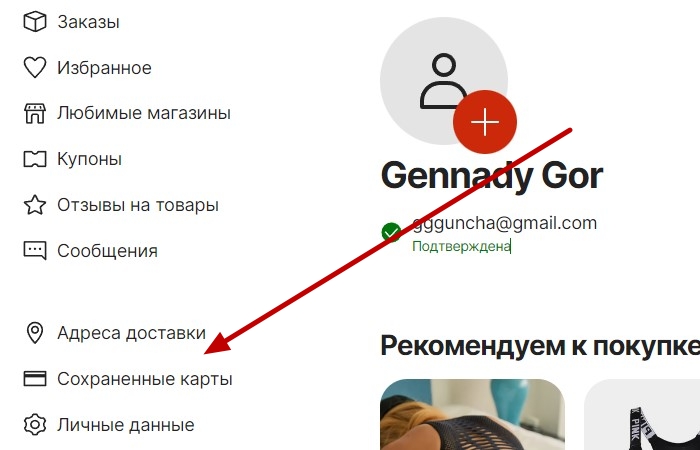
Сохраненные карты
Итак, вы решили отвязать банковскую карту от Алиэкспресс. Вам откроется новое окошко с вашей старой сохраненной картой, которую вы хотите убрать. Жмете «Забыть».
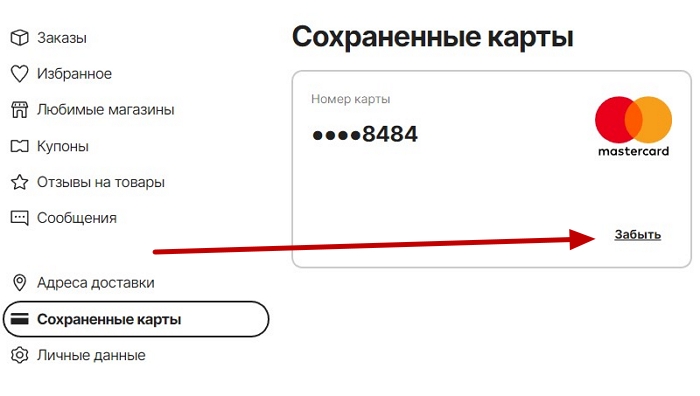
Привязанные карты
Откроется новое окошко с предупреждением, жмите «Ок» Все, ваша карточка отвязана от Алиэкспресс.
Вариант 2. Попробуйте скопировать эту ссылку https://intl.alipay.com/user/queryUserBindCard.htm?locale=ru_RU затем вставьте ее в браузерную строку и перейдите по ней. Теперь пройдите авторизацию, введя данные от Алиэкспресс. После чего произведите удаление своей привязанной карты, как на снимке выше.
Как отвязать карту Алиэкспресс в приложении
Для того, чтобы отвязать привязанную карту от Алиэкспресс с телефона, запустите приложение. Перейдите в «Профиль», далее в раздел «Сохраненные карты».
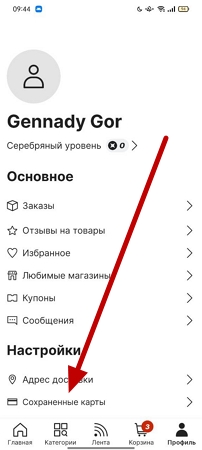
Сохраненные карты
Выберите карточку, которую хотите удалить. Нажмите на соответствующую кнопку, затем подтвердите действие, нажав «Да».
Немного видео
Буду надеяться — статья будет вам полезной!
Проголосуйте за эту статью!
[Проголосовало: 0 Средняя оценка: 0]

